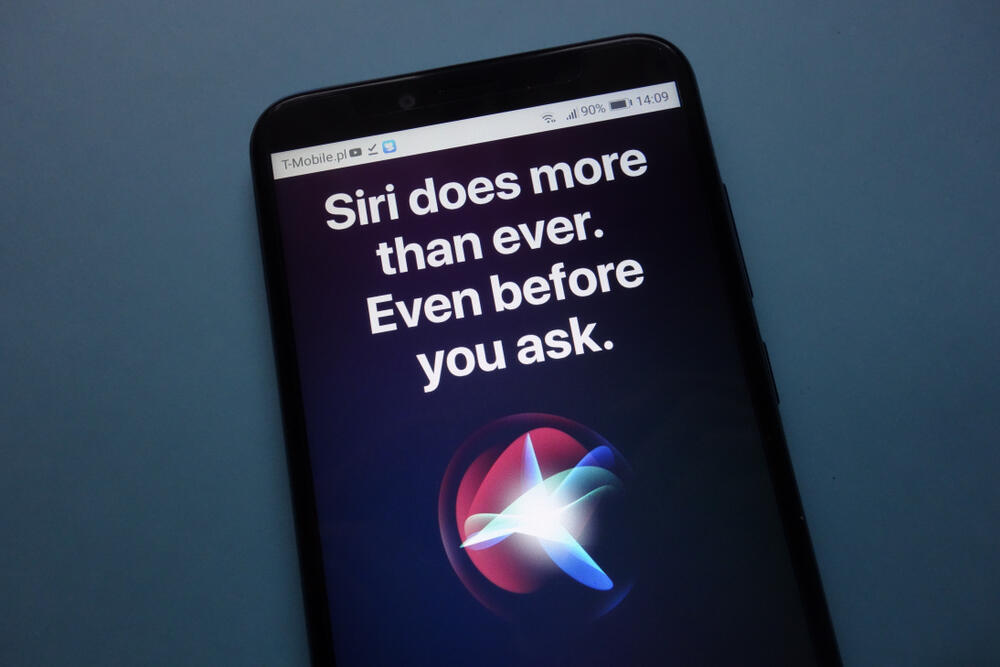Google može ili ne mora da vas sluša, zavisno od toga koristite li iPhone ili Android uređaj. Kada je u pitanju Android, postoji velika verovatnoća da vas Google sluša, a to je zbog Google Assistant-a, koji reaguje na vaše glasovne komande. Ovo je veoma praktično, ali znači da vaš telefon mora stalno da bude aktivan kako bi prepoznao kada mu se obraćate.
Postoji nekoliko razloga zbog kojih telefon može da vas sluša. Prvo, to omogućava glasovnim asistentima poput Google Assistant-a da izvršavaju vaše komande. Drugo, podaci koje Google prikuplja koriste se za pravljenje marketinških profila kako bi se prikazivali personalizovani oglasi. Ovo je ključno za oglašivače kako bi poboljšali efikasnost svojih reklama, ali predstavlja ozbiljan rizik za privatnost korisnika.
Postoji nekoliko rizika povezanih sa time što vas telefon neprestano sluša. To uključuje mogućnost da vaši podaci budu ugroženi ili zloupotrebljeni od strane sajber kriminalaca, kao i mogućnost da ih vlade zatraže od kompanija poput Google-a. Iako ovo može zvučati kao kršenje privatnosti, Google obično uspeva da izbegne ozbiljne posledice zahvaljujući pristanku korisnika na korišćenje njihovih usluga u skladu sa uslovima i odredbama.
Važno je napomenuti da, iako je Google slušanje vaših razgovora legalizovao kroz svoje uslove i odredbe, postoji i mogućnost nezakonitog prisluškivanja od strane aplikacija koje imaju pristup mikrofonu vašeg uređaja. To može biti posledica preuzimanja lažnih ili zaraženih aplikacija.
Ukratko, Google uvek može da vas sluša, ali to radi prvenstveno zbog poboljšanja korisničkog iskustva i personalizacije oglasa. Ovo je ozbiljna briga za privatnost, iako se Google obično pridržava zakona i uslova korišćenja.
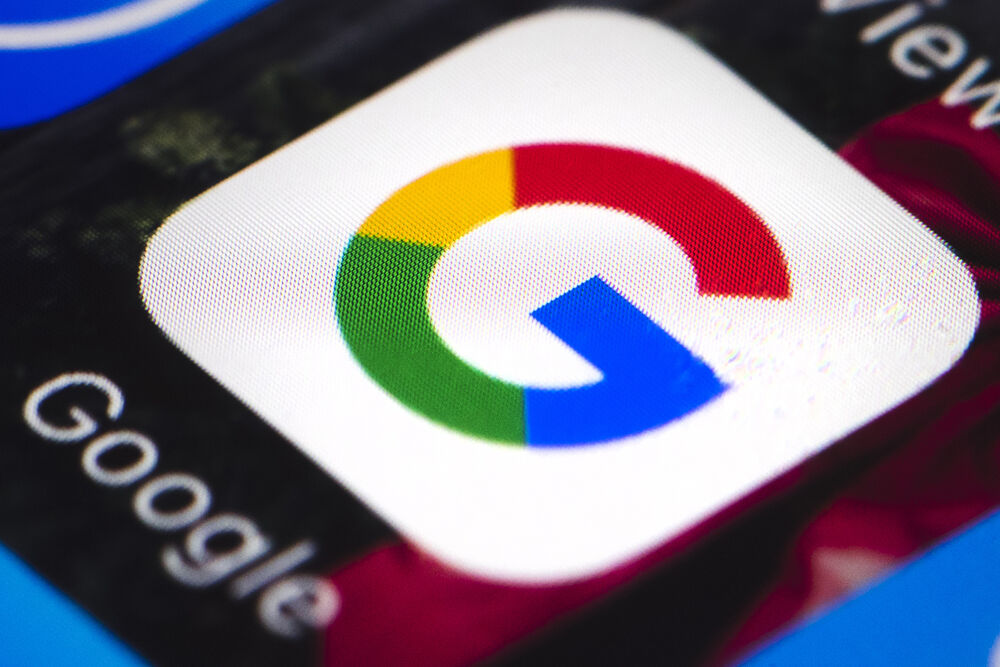 +
+
Da biste pronašli i izbrisali svoje Google snimke, možete koristiti pregledač na svom računaru ili aplikaciju na svom telefonu. Evo kako to možete učiniti:
Kako pronaći svoje Google snimke u pregledaču:
- Idite na stranicu Moja aktivnost na Google-u.
- Kliknite na “Aktivnost na webu i u aplikacijama”.
- Zatim kliknite na “Upravljaj svim aktivnostima na webu i u aplikacijama”.
- Kliknite na “Filtriraj po datumu i proizvodu”.
- Izaberite “Asistent” i “Pretraga zvuka” i kliknite na “Primeni”.
- Sada ćete videti listu svih vaših glasovnih aktivnosti sa Google-om. Kliknite na “Detalji” da biste videli informacije o svakom snimku, a možete kliknuti na “Prikaži snimak” da biste ga preslušali. Kliknite na dugme X pored snimka da biste ga izbrisali.
Kako pronaći svoje Google snimke u aplikaciji na telefonu:
- Otvorite aplikaciju Google na svom telefonu.
- Kliknite na ikonu svog profila u gornjem desnom uglu.
- Izaberite “Upravljajte svojim Google nalogom”.
- Kliknite na “Podaci i privatnost” i izaberite “Aktivnost na webu i u aplikacijama”.
- Kliknite na “Upravljaj svim aktivnostima na webu i u aplikacijama”.
- Pomerite se nadole, izaberite “Filtriraj po datumu i proizvodu”, a zatim izaberite “Pomoćnik” i “Pretraga zvuka” da biste prikazali sve glasovne snimke.
- Sada možete videti listu svojih glasovnih aktivnosti. Kliknite na “Detalji” da biste videli informacije o svakom snimku, a možete kliknuti na “Prikaži snimak” da biste ga preslušali. Kliknite na dugme X pored snimka da biste ga izbrisali.
Da biste sprečili Google da vas sluša, možete isključiti Google Assistant i ukloniti dozvole za mikrofon iz aplikacija koje to ne zahtevaju. Evo kako to možete učiniti:
- Isključite Google Assistant:
- Idite na podešavanja Google Assistant-a u aplikaciji za podešavanja vašeg Android uređaja.
- Potražite opciju Opšte i prebacite prekidač da biste isključili Google Assistant.
- Uklonite dozvole za mikrofon iz aplikacija:
- Otvorite aplikaciju za podešavanja telefona i izaberite Aplikacije.
- Pronađite aplikacije poput Facebook-a, Instagram-a ili Google-a i izaberite ih.
- Dodirnite “Dozvole” i izaberite “Mikrofon”.
- Izaberite opciju “Ne dozvoli” ili “Dozvoli samo dok koristite aplikaciju” za aplikacije koje ne zahtevaju pristup mikrofonu.
Sprovođenjem ovih koraka možete smanjiti rizik od prisluškivanja od strane Google-a ili drugih aplikacija na vašem telefonu.
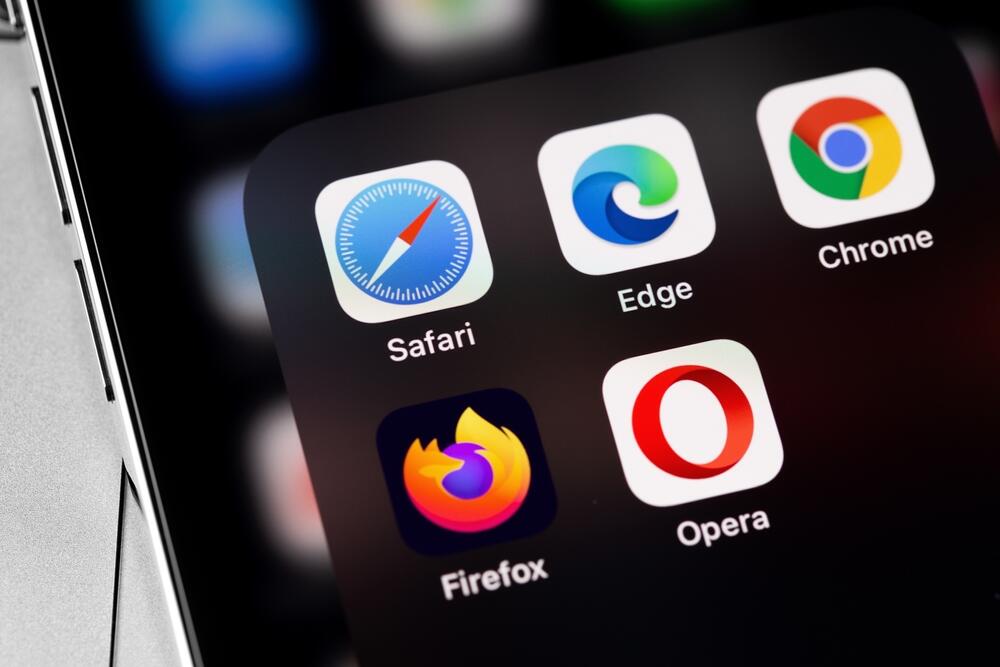
Ako imate vremena, preporučuje se da pregledate sve aplikacije na svom telefonu i primenite ove korake kako biste zatvorili eventualne rupe u zaštiti privatnosti koje Google i druge tehnološke kompanije mogu iskoristiti da vas prisluškuju.
Kako sprečiti vaš iPhone da vas sluša:
- Isključite Siri:
- Idite na “Podešavanja” i izaberite “Siri i pretraga”.
- Isključite prekidače za “Slušaj za ‘Hej Siri'”, “Pritisni dugme za Siri” i “Dozvoli Siri kada je zaključan”.
- Kada se pojavi iskačući prozor, dodirnite “Isključi Siri” da biste potvrdili.
- Onemogućite snimanje za Google i druge aplikacije:
- Otvorite “Podešavanja” na svom iPhone-u.
- Idite na “Privatnost” i izaberite “Mikrofon”.
- Isključite dozvole za Google, Google Assistant (ako ga imate), Google Mape i sve druge aplikacije kojima ne želite da dozvolite pristup mikrofonu.
Preduzimanje ovih koraka trebalo bi da vam pomogne da sprečite Google i druge aplikacije da vas prisluškuju na vašem iPhone-u. Ovi saveti o privatnosti mogu dodatno zaštiti vaše podatke od neželjenog prisluškivanja i zloupotrebe od strane velikih tehnoloških kompanija i trećih strana, uključujući sajber kriminalce.